win7电脑增加虚拟内存操作方法介绍
 发布于2025-05-22 阅读(0)
发布于2025-05-22 阅读(0)
扫一扫,手机访问
1、首先打开开始菜单,在开始菜单的计算机选项上面,点击鼠标右键,然后选择属性选项。如图所示:
2、打开电脑属性页,在属性页的左边有一个高级系统选项,点击打开。如图所示:
3、在系统属性页中,打开上方性能类别的设置按钮。如图所示:
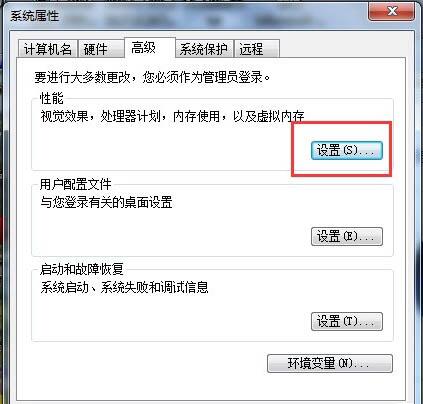
4、打开性能选项之后 ,我们首先要切换到高级菜单选项,在高级选项中,点击虚拟内在中的更改按钮,如图所示:
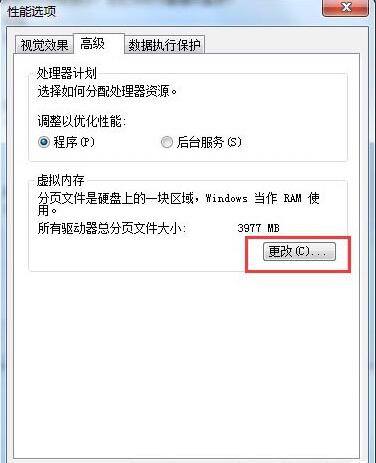
5、然后,我们要取消选定页面顶部的复选框,然后点击一下系统所在的驱动器,然后再点击自定义大小 ,在自定义大小后面的空白框中输入你所要设置的虚拟内存的大小。输入完成,最后点击确定退出。如图所示:
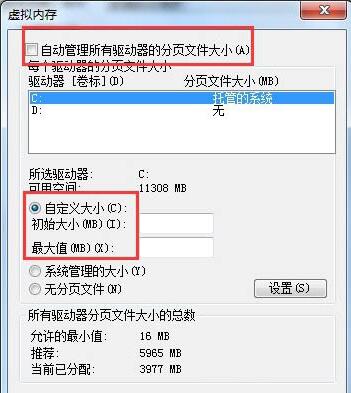
本文转载于:https://xiazai.zol.com.cn/jiqiao/120887.html 如有侵犯,请联系admin@zhengruan.com删除
产品推荐
-

售后无忧
立即购买>- DAEMON Tools Lite 10【序列号终身授权 + 中文版 + Win】
-
¥150.00
office旗舰店
-

售后无忧
立即购买>- DAEMON Tools Ultra 5【序列号终身授权 + 中文版 + Win】
-
¥198.00
office旗舰店
-

售后无忧
立即购买>- DAEMON Tools Pro 8【序列号终身授权 + 中文版 + Win】
-
¥189.00
office旗舰店
-

售后无忧
立即购买>- CorelDRAW X8 简体中文【标准版 + Win】
-
¥1788.00
office旗舰店
-
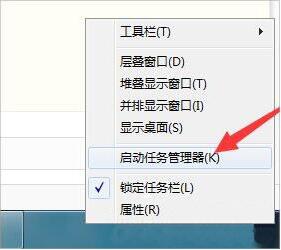 正版软件
正版软件
- WIN7 dnf更新不动了的解决步骤
- 1、在更新游戏的时候关闭第三方软件,若有多开的话关闭。更新失败重启电脑,将电脑安全卫士关闭,再次打开游戏进行更新。2、右键点击电脑桌面下方【任务栏空白区域】,选择【任务管理器】点击打开。3、进入任务管理器界面,点击上方的【进程选项】。4、进入进程列表找到QQDLQQLOGINTENSAFE进程,将其关闭。
- 5分钟前 win7 dnf 0
-
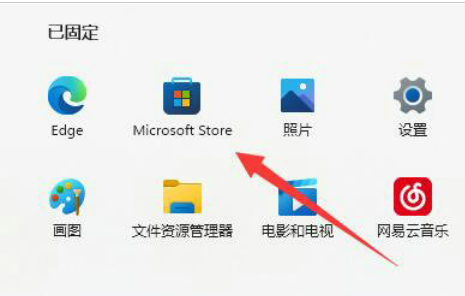 正版软件
正版软件
- Win11照片查看器不慎删除后的解决方案
- 在使用Win11系统的过程中,有小伙伴不慎删除了系统自带的照片查看器应用,导致无法正常使用该功能。应该如何解决呢?下面就为大家带来Win11系统中照片查看器被误删后的详细解决方案,下面一起来看看吧。解决方法1、点击左下角任务栏中的"开始",选择菜单列表中的"MicrosoftStore"。2、进入到新的界面后,在上方搜索框中输入"照片"。3、然后点击搜索结果中的"Microsoft照片",最后即可重新进行安装了。扩展阅读程序管理电脑开机记录win11系统下载软件win11商店安装
- 10分钟前 win11 照片查看器 0
-
 正版软件
正版软件
- Win11无线网信号差怎么办
- 我们在使用电脑时经常使用无线网连接,但是有小伙伴自己电脑中的无线网信号非常差,影响正常使用,遇到这种情况应该怎么解决呢,这里小编就给大家详细介绍一下Win11无线网信号差的解决方法,大家可以来看一看。解决方法:方法一:1、右击左下角任务栏中的"开始",选择选项列表中的"Windows终端"。2、进入到新界面后,输入"netshwinsockreset"回车执行。3、成功重置winsock目录后,将计算机重新启动。方法二:1、右击左下角任务栏中的"开始",选择选项列表中的"计算机管理"。2、进入到新的界面后
- 30分钟前 win11 无线网信号 0
-
 正版软件
正版软件
- Win7系统中LSP修复具体方法
- 1、打开电脑,进入命令提示符窗口,快捷键Win+R。2、在窗口中输入【cmd】进入命令符窗口。3、在窗口中输入:输入netshwinsockreset,然后按下回车键。4、然后稍等片刻,出现提示,重启电脑即可。
- 35分钟前 Win7系统 LSP修复 0
-
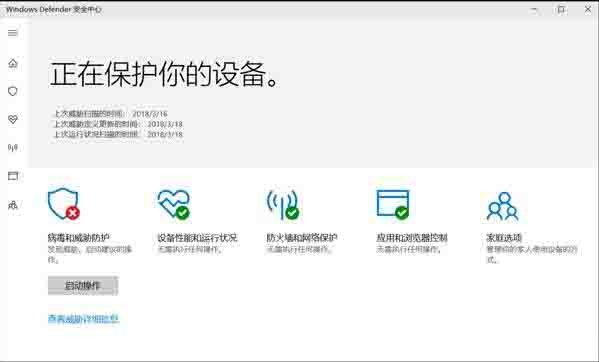 正版软件
正版软件
- win10系统关闭defender服务操作步骤
- 1、打开Defender服务操作界面,点击【病毒和威胁防护】,然后再点击【病毒和威胁防护设置】选项,进入下一步;如图所示:2、在【病毒和威胁防护】界面中将【实时保护】,【云提供的保护】,【自动提交样本】这三项前面的开关关闭即可。如图所示:
- 55分钟前 win10 0
最新发布
-
 1
1
- KeyShot支持的文件格式一览
- 1807天前
-
 2
2
- 优动漫PAINT试用版和完整版区别介绍
- 1847天前
-
 3
3
- CDR高版本转换为低版本
- 1992天前
-
 4
4
- 优动漫导入ps图层的方法教程
- 1846天前
-
 5
5
- ZBrush雕刻衣服以及调整方法教程
- 1842天前
-
 6
6
- 修改Xshell默认存储路径的方法教程
- 1858天前
-
 7
7
- Overture设置一个音轨两个声部的操作教程
- 1836天前
-
 8
8
- CorelDRAW添加移动和关闭调色板操作方法
- 1885天前
-
 9
9
- PhotoZoom Pro功能和系统要求简介
- 2012天前
相关推荐
热门关注
-

- Xshell 6 简体中文
- ¥899.00-¥1149.00
-

- DaVinci Resolve Studio 16 简体中文
- ¥2550.00-¥2550.00
-

- Camtasia 2019 简体中文
- ¥689.00-¥689.00
-

- Luminar 3 简体中文
- ¥288.00-¥288.00
-

- Apowersoft 录屏王 简体中文
- ¥129.00-¥339.00